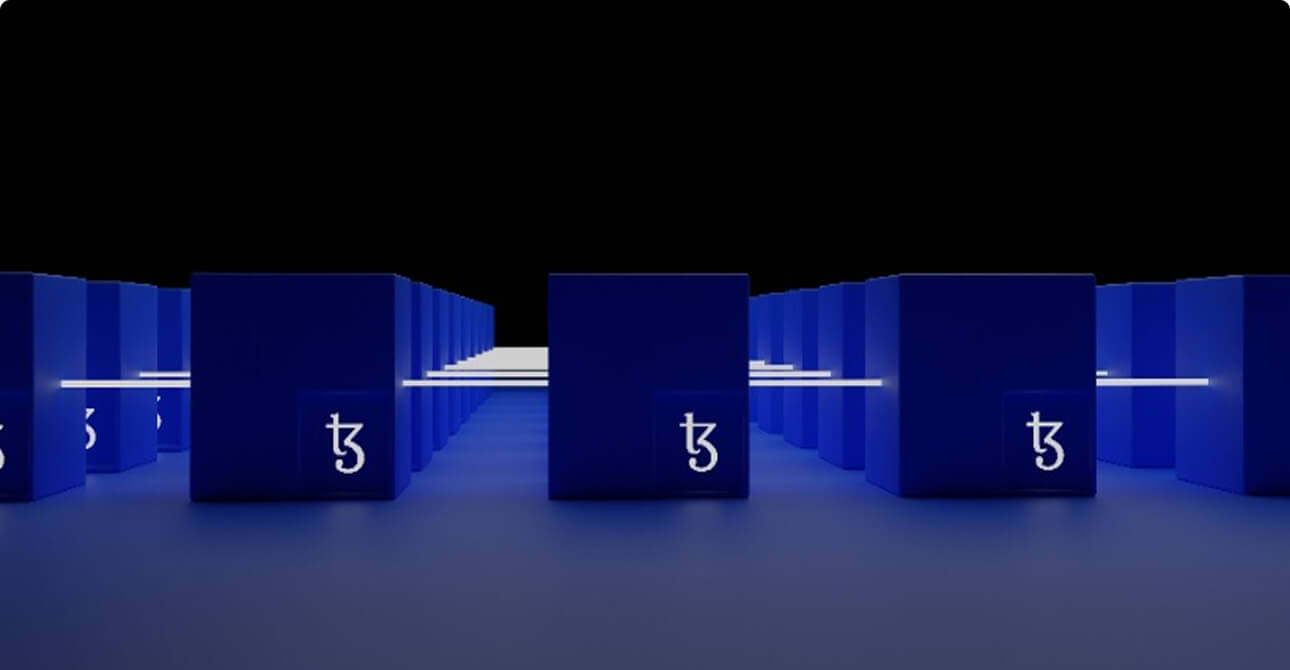🎯 MỤC TIÊU
- Gửi Email/SMS hàng loạt tới khách hàng theo danh sách lọc.
- Thiết lập chiến dịch nuôi dưỡng tự động (email drip, chăm sóc, upsell…).
- Tăng tỷ lệ chuyển đổi bằng chăm sóc cá nhân hóa.
✉️ PHẦN 1: GỬI EMAIL/SMS HÀNG LOẠT (BROADCAST)
✅ Bước 1: Chuẩn bị trước
- Import danh sách khách hàng (nếu chưa có):
Vào Contacts > Import > Upload CSV, đảm bảo có các cột:- Họ tên
- Số điện thoại
- Tags (để lọc đối tượng gửi)
- Phân loại bằng Tag hoặc Smart List (nếu cần gửi theo nhóm đối tượng)
✅ Bước 2: Tạo Chiến dịch Email hoặc SMS
- Vào Marketing > Email (hoặc SMS)
- Nhấn nút “+ Create Campaign”
- Đặt tên chiến dịch rõ ràng, ví dụ: Email giới thiệu dịch vụ tháng 7
- Chọn loại chiến dịch:
- Email Campaign
- SMS Campaign
- Soạn nội dung:
- Sử dụng các biến động (ví dụ: {{ contact.first_name }}) để cá nhân hóa.
- Giao diện kéo – thả rất dễ sử dụng (drag & drop block).
- Có thể đính kèm hình ảnh, nút CTA, liên kết website, form…
- Chọn nhóm đối tượng nhận:
- Toàn bộ Contact
- Theo Tag
- Theo Smart List (đã lọc trước)
- Gửi ngay hoặc Lên lịch gửi (Schedule Later)
- Bấm “Send” hoặc “Schedule” là hoàn tất.
🔁 PHẦN 2: TẠO CHIẾN DỊCH TỰ ĐỘNG (AUTOMATION EMAIL/SMS)
✅ Bước 1: Vào Automations > Workflows
- Bấm “+ Create Workflow” > From Scratch
- Đặt tên cho Workflow: Ví dụ Phễu chăm sóc sau khi đăng ký form
✅ Bước 2: Thêm Trigger (kích hoạt)
- Ví dụ: chọn “Form Submitted”, “Tag Added” hoặc “Contact Created”
- Gắn với form đăng ký hoặc tag bạn dùng để phân loại khách hàng
✅ Bước 3: Thêm các bước hành động (Actions)
➕ Gửi Email:
- Chọn “Send Email”
- Soạn nội dung hoặc chọn từ Email Template đã tạo sẵn
- Đặt thời gian Delay nếu muốn gửi sau vài giờ/ngày
➕ Gửi SMS:
- Chọn “Send SMS”
- Soạn tin nhắn (gọn gàng, dùng biến để cá nhân hóa)
- Ví dụ: Chào {{ contact.first_name }}, cảm ơn bạn đã quan tâm dịch vụ MegaHub…
➕ Delay:
- Thêm khoảng cách thời gian giữa các bước (ví dụ: Delay 1 ngày sau khi gửi email mới gửi SMS)
➕ Thêm Tag:
- Gắn tag để phân loại khách đã chăm sóc
➕ Goal (mục tiêu):
- Giúp hệ thống nhận diện nếu khách đã mua → kết thúc chuỗi chăm sóc tự động
✅ Bước 4: Kích hoạt Workflow
- Kiểm tra lại toàn bộ các bước
- Bấm “Publish” để kích hoạt workflow
📈 PHẦN 3: XEM THỐNG KÊ & TỐI ƯU
- Vào Marketing > Analytics để xem:
- Tỷ lệ mở Email
- Tỷ lệ click
- Tỷ lệ huỷ đăng ký
- Theo dõi từng khách hàng trong Contact Detail để biết họ đã nhận những gì
💡 MẸO TỐI ƯU
- Email nên ngắn gọn, chèn nút CTA rõ ràng
- SMS chỉ nên 1–2 câu, không gửi giờ nghỉ trưa/tối muộn
- Luôn test nội dung trước khi gửi hàng loạt
🧰 GỢI Ý ỨNG DỤNG
| Tình huống | Automation gợi ý |
| Khách đăng ký nhận ebook | Gửi email chứa link tải và chuỗi chăm sóc sau đó |
| Khách điền form quan tâm dịch vụ | Gửi SMS xác nhận + email giới thiệu sản phẩm |
| Chuỗi chăm sóc 7 ngày sau khi đăng ký | Workflow gồm: email ngày 1, SMS ngày 2, email ngày 4, gọi điện ngày 5… |